Posted on 15/08/2024 by cloudservicesweb

Bienvenido al blog de Soluciones Rav. Aquí te hemos preparado este tutorial paso a paso sobre cómo instalar las CALs (Licencias de Acceso de Cliente) para Servicios de Escritorio Remoto (RDS) en un servidor:
Pasos para Instalar CALs de RDS en una Instalación Basada en Características o Roles
Requisitos Previos
1- Servidor con RDS configurado: Asegúrate de que ya tienes configurado los Servicios de Escritorio Remoto en tu servidor.
2- Licencias RDS: Debes tener las CALs de RDS que vas a instalar. Estas pueden ser CALs por usuario o por Dispositivo, dependendiendo de tus necesidades.
Pasos para Instalar CALs de RDS en una Instalación Basada en Características o Roles
Paso 1: Abrir el Administrador del Servidor; En tu servidor, abre Administrador del Servidor.
Paso 2: Agregar Roles o Características

1. Haz clic en Administrar y selecciona Agregar roles y características.
2. Sigue el asistente hasta llegar a la sección de Roles de Servidor.
3. Asegúrate de que los roles relacionados con RDS estén seleccionados (por ejemplo, Host de Sesión de Escritorio Remoto, Licenciamiento de Escritorio Remoto, etc.).

4. Continúa con el asistente y completa la instalación de los roles/características necesarios.

Paso 3: Configurar el Servidor de Licencias RDS.
1. Una vez instalados los roles, vuelve al Administrador del Servidor.
2. Selecciona Escritorio Remoto en el menú de la izquierda.

Paso 4: Instalar las CALs
1. En el mismo panel, busca la opción para Agregar Licencias o Instalar Licencias.
2. Elige el método de instalación manual y seleccionar Paquetes Licencias.
3. Ingresa la información del programa de licencias y el número de acuerdo y clave de producto de tus CALs.
4. Sigue las instrucciones para completar la instalación de las CALs.
Paso 5: Verificar la Instalación.
1. Una vez instaladas las CALs, verifica su estado en el panel de Escritorio Remoto del Administrador del Servidor.
2. Comprueba que el tipo y la cantidad de las CALs sean correctos.
Pasos para Instalar CALs de RDS vía Escritorio Remoto.
Paso 1: Abrir el Administrador de Licencias de Escritorio RemotoVerificar la Instalación.
1. En tu servidor, ve a Administrador del Servidor.
2. Haz clic en Herramientas y selecciona Administrador de Licencias de Escritorio Remoto.
Paso 2: Agregar el Servidor de Licencias a tu Dominio.
2. Sigue las instrucciones para agregar tu servidor al dominio apropiado.
Paso 3: Instalar las CALs.
1. En el Administrador de Licencias, haz clic derecho en tu servidor y selecciona Instalar Licencias.
2. Elige el método de manual y seleccionar Paquetes Licencias.
3. Ingresa la información del programa de licencias (puede ser Open License, Select License, etc.).
4. Ingresa el número de acuerdo y la clave de producto de tus CALs.
5. Sigue las instrucciones para completar la instalación de las CALs.
Paso 4: Verificar la Instalación.
1. Después de instalar las CALs, puedes verificar su estado en el Administrador de Licencias.
2. Busca las CALs instaladas y asegúrate de que el tipo y la cantidad sean correctos.
Consideraciones Adicionales.
Copia de Seguridad: Siempre es buena idea hacer una copia de seguridad de tu configuración antes de realizar cambios significativos en el servidor.
Documentación de Licencias: Guarda toda la documentación relacionada con la compra de las CALs para futuras referencias o auditorías.
Compatibilidad: Asegúrate de que las CALs sean compatibles con la versión de Windows Server que estás utilizando.
Este tutorial cubre los pasos básicos para instalar CALs de RDS en un servidor. Dependiendo de tu configuración específica y de las necesidades de tu red, es posible que necesites pasos adicionales o configuraciones personalizadas.

Leave A Comment
What’s happening in your mind about this post !